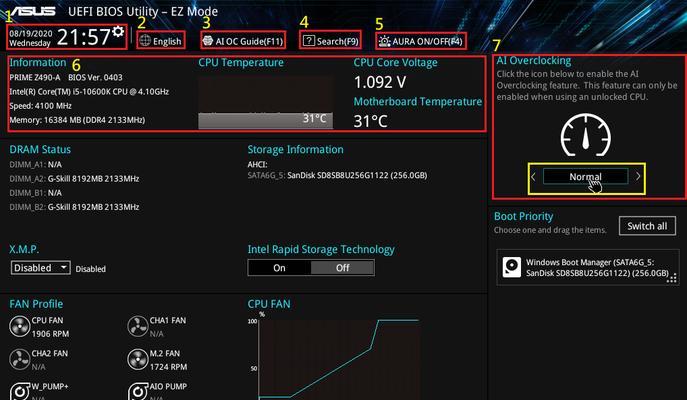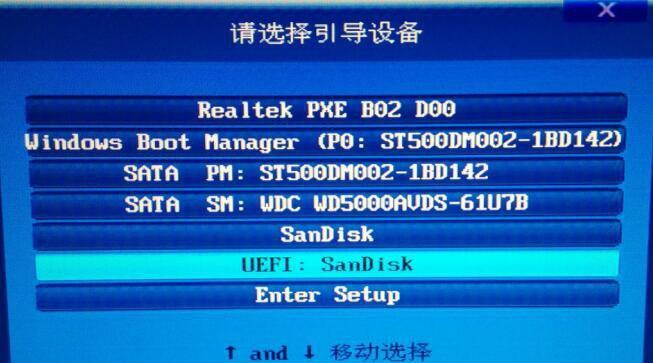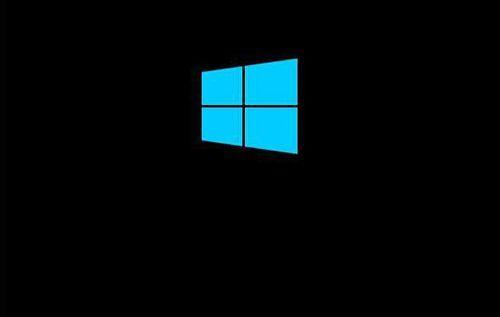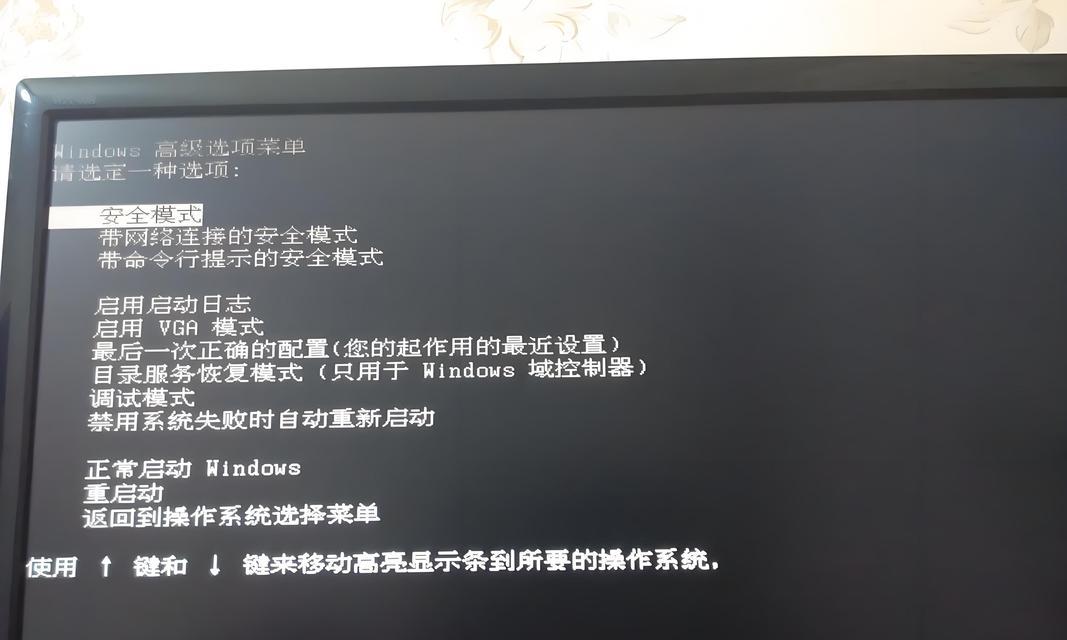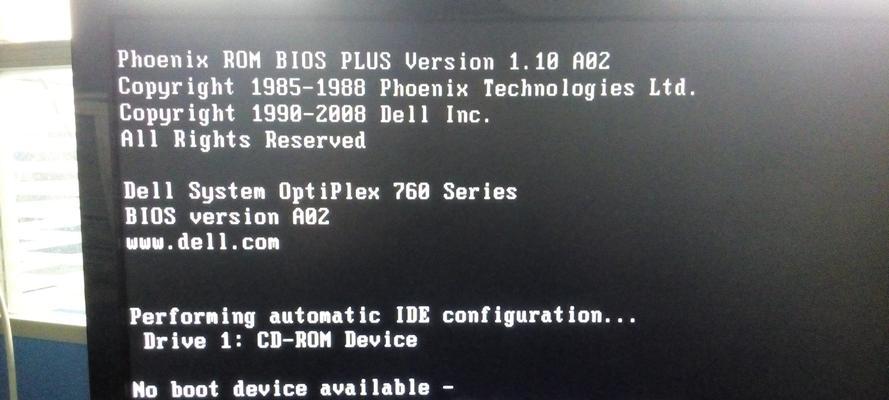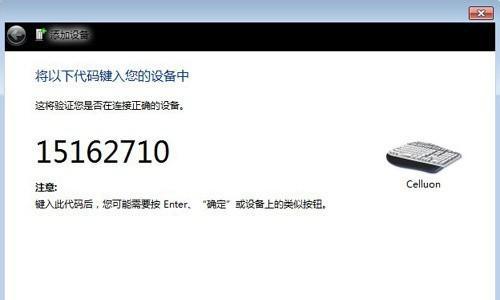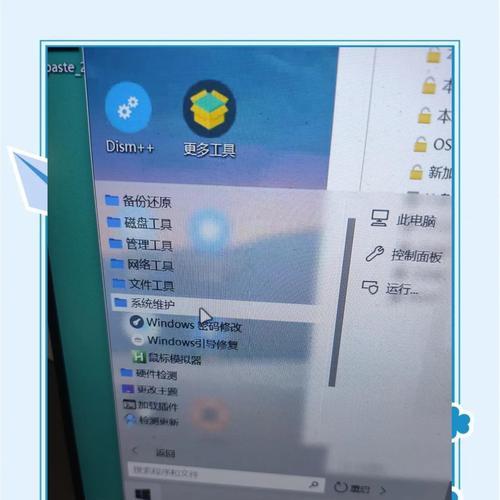随着计算机技术的不断发展,UEFI已经逐渐取代了传统的BIOS,成为新一代电脑固件。而华硕作为全球知名的电脑品牌,其UEFI固件操作简单而强大。本文将详细介绍华硕电脑如何使用UEFI来安装操作系统的步骤及注意事项。
了解UEFI
UEFI是一种新的固件接口,相比传统的BIOS,UEFI拥有更多的功能和优势。华硕电脑采用UEFI固件,为用户带来更好的系统启动和管理体验。
准备工作
在开始安装系统之前,我们需要确保准备齐全。确认你已经下载了操作系统的安装镜像文件,并制作成可启动U盘或光盘。同时,备份好重要的文件和数据,以免在安装过程中丢失。
进入UEFI设置界面
通过按下华硕电脑开机时出现的热键(一般是F2或Delete键),即可进入UEFI设置界面。在这个界面中,我们可以对电脑的各项设置进行调整。
设置启动顺序
在UEFI设置界面中,找到启动选项,并设置U盘或光盘为首选启动设备。这样,电脑就会从U盘或光盘启动,而不是从硬盘启动。
安全启动模式
华硕电脑默认启用了安全启动模式,这是一种保护系统安全性的功能。如果你的操作系统安装镜像不支持安全启动,需要在UEFI设置界面中将其禁用。
UEFI与MBR磁盘分区
在安装系统之前,我们需要确认硬盘的分区方式。UEFI模式下的华硕电脑需要使用GPT磁盘分区格式,而不是传统的MBR格式。
选择安装设备
在安装过程中,选择合适的安装设备非常重要。确保选择了正确的硬盘以及分区,并注意避免误删重要数据。
安装系统
选择安装设备后,按照系统安装向导的提示进行操作即可。根据个人喜好和需要,可以选择自定义安装选项或者快速安装。
驱动程序安装
安装系统后,需要安装相应的驱动程序以确保设备的正常工作。华硕官方网站上提供了各种型号电脑的驱动下载,可以根据自己的电脑型号选择合适的驱动程序。
更新系统
安装驱动程序后,建议及时更新操作系统以获取最新的功能和修复程序。通过Windows更新或者华硕官方网站下载安装包进行更新。
BIOS设置调整
在完成系统安装之后,我们还可以根据个人需求调整UEFI设置。例如,修改启动顺序、设置超频等。
备份系统
为了防止系统损坏或丢失数据,我们还可以使用UEFI提供的备份工具进行系统备份。定期备份系统可以最大程度地保护你的数据安全。
UEFI故障排查
如果在使用UEFI安装系统的过程中遇到问题,我们可以通过查看UEFI日志或者使用官方工具进行故障排查。
UEFI与双系统安装
如果你想在一台电脑上安装多个操作系统,UEFI也提供了相应的支持。在安装多个系统时,需要注意分区和启动项的设置。
通过本文的介绍,相信大家已经了解了华硕电脑如何使用UEFI来安装系统的步骤和注意事项。合理使用UEFI,可以让系统安装更加方便快捷,提升用户的使用体验。